Så här överför du kontakter mellan Google-konton

Google ger inget sätt att automatiskt synkronisera kontakter mellan två olika Google-konton. I stället måste du utföra en manuell tvåstegsprocess där du exporterar dina kontakter från ett konto till en CSV-fil med kommaseparerade värden och sedan importerar kontakter från den filen till ditt andra konto. Så här gör du det.
Steg 1: Exportera kontakter från ditt första Google-konto
Det första steget i att överföra dina kontakter är att exportera dem från det konto där de bor. Gå till sidan Google Kontakter och logga in på kontot med de kontakter du vill överföra. Välj de kontakter du vill överföra eller klicka bara på knappen Välj allt om du vill flytta allt.
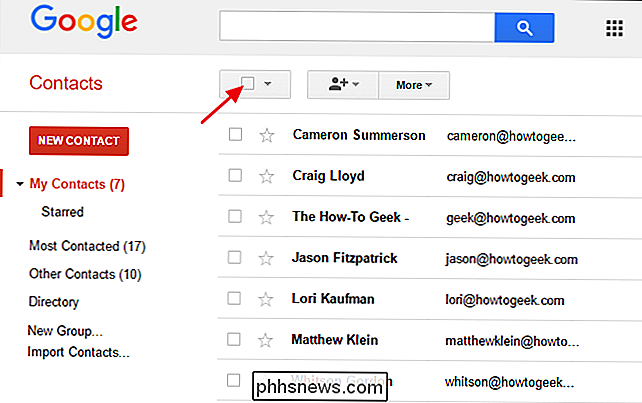
Klicka på "Mer" och välj sedan "Exportera" i rullgardinsmenyn som visas.
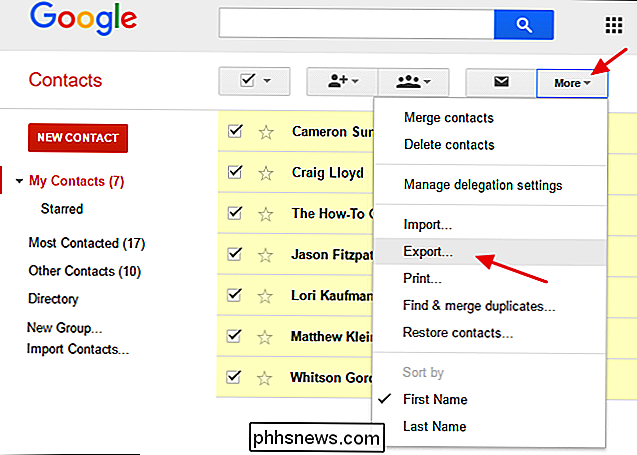
I Exportera kontaktfönstret, se till att rätt kontakter är markerade. Du kan välja mellan de kontakter du hade valt när du startade exporten, en viss grupp eller alla kontakter i kontot. Välj alternativet "Google CSV-format (för import till ett Google-konto)" och klicka sedan på Exportera.
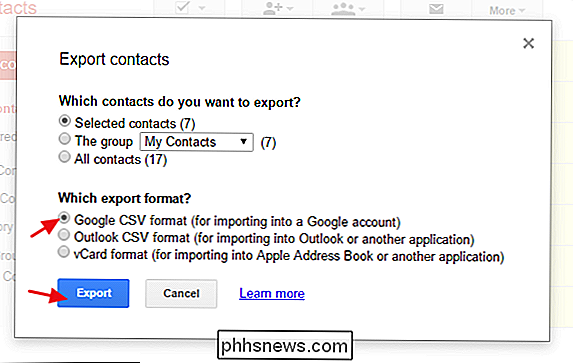
CSV-filen hämtas till din standardladdningsplats och kommer att kallas "Google Contacts." För att undvika förvirring, rekommenderar vi Flytta filen till sin egen mapp och byta namn på något som är meningsfullt för dig.
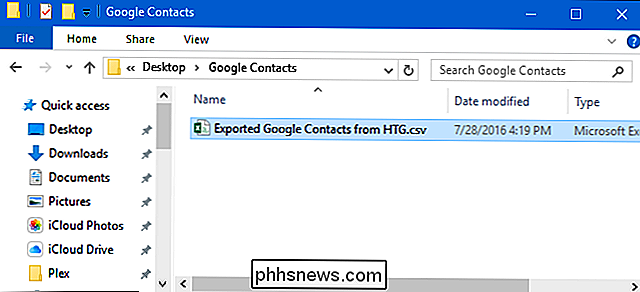
Steg två: Importera kontakter till ditt andra Google-konto
Nu när du har den exporterade filen med dina kontakter är det dags att importera de kontakter till ditt andra Google-konto. Så, gå tillbaka till Google Kontakter-sidan och logga in med ditt andra konto. Klicka på knappen "Mer" och välj kommandot "Importera" i rullgardinsmenyn som visas.
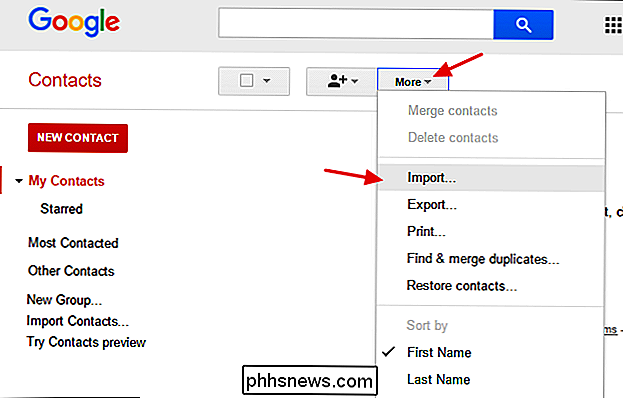
I fönstret Importera kontakter klickar du på knappen "Välj fil" och pekar sedan på filen i exporterade kontakter du skapades i föregående steg.
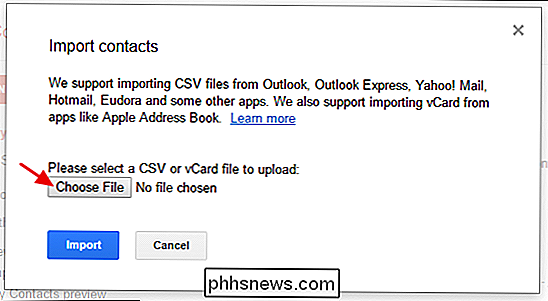
Och slutligen klickar du på "Importera" -knappen för att importera de sparade kontakterna till ditt konto.
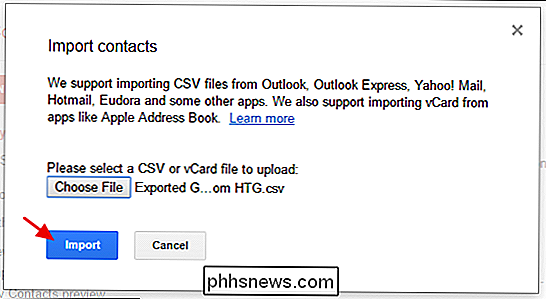
De importerade kontakterna visas i listan "Mina kontakter" och du kan också bara visa importerade kontakter i en särskild grupp som heter enligt det datum du importerade.
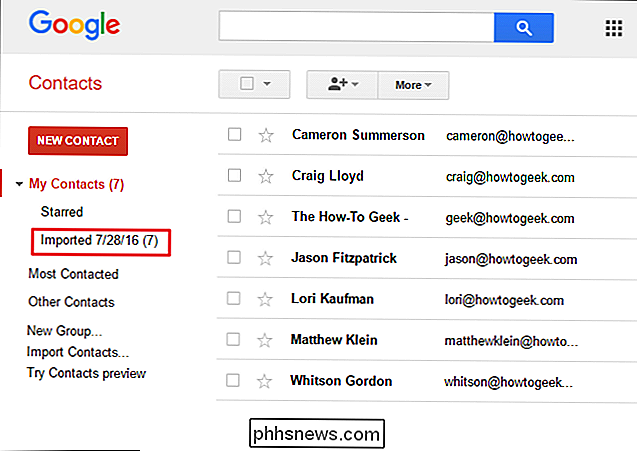
Och det är allt du behöver göra. Förhoppningsvis, med tanke på den uppenbara önskan i deras supportforum, kommer Google till en viss tid att lägga till möjligheten att automatiskt hålla kontakter från flera konton i synkronisering. Under tiden är det ganska snabbt att bara göra en tillfällig export / import.
Om du verkligen behöver hålla dina Google-konton synkroniserade finns det några alternativ från tredje part där ute, men vi kunde inte hitta något gratis det fungerade bra. FullContact är den mest ansedda och pålitliga tjänsten, så att du kan hålla upp till fem konton synkroniserade, inklusive Google, iCloud, Outlook och Office 365-konton. Det körs $ 9,99 / månad, men (eller $ 99,99 i ett år), vilket är ett ganska högt pris att betala om du bara letar efter lite bekvämlighet. Men beroende på hur viktig synkronisering är för dig kan priset vara värt det.

Varför kan jag inte ansluta till LAN-spel på mitt hemnätverk?
LAN-spel är en tradition av tradition som du kan ansluta till människor direkt på ditt lokala nätverk och njuta av låga pingtider och multiplayer kul, men vad händer om datorerna vägrar att kommunicera med varandra? Läs vidare när vi löser en medläsares LAN-woes och få honom tillbaka i spelet. Kära hur-till-geek, Jag har följt din guide till Minecraft-serien med stor framgång, men jag har slagit lite av en hicka.

Uppgradera nu eller uppgradera ikväll: Hur Microsoft har aggressivt tryckt Windows 10 till alla
Microsoft gjorde Windows 10 en "rekommenderad uppdatering" som automatiskt hämtas för många Windows 7 och 8.1 användare . Detta är bara Microsofts senaste drag i att aggressivt trycka på Windows 10-här är hur vi kom till den här punkten. Windows 10 är bättre än Windows 8, och förmodligen en bra uppgradering för de flesta Windows-användare på den här tiden.



